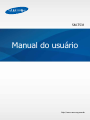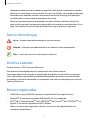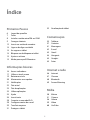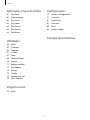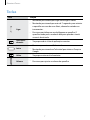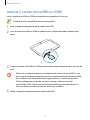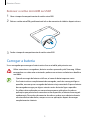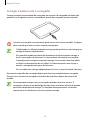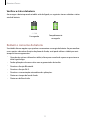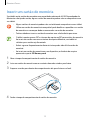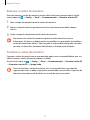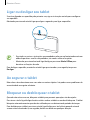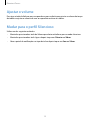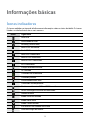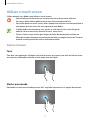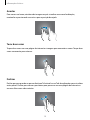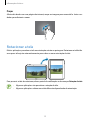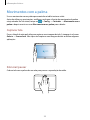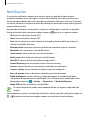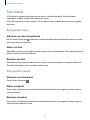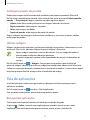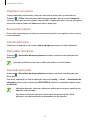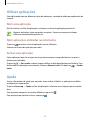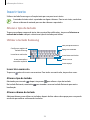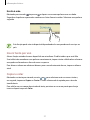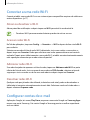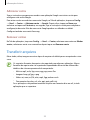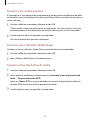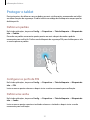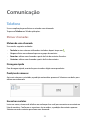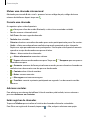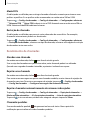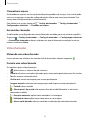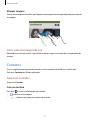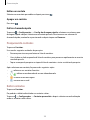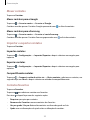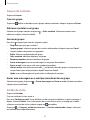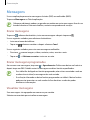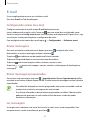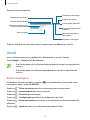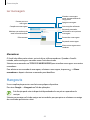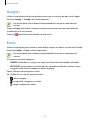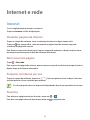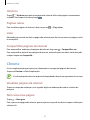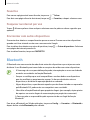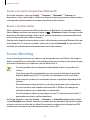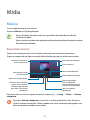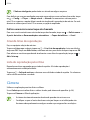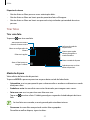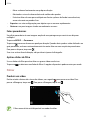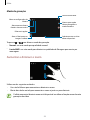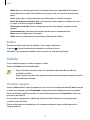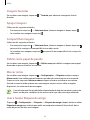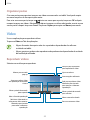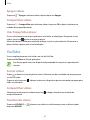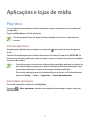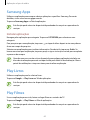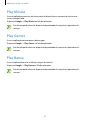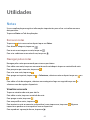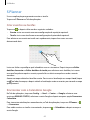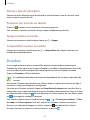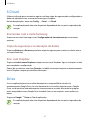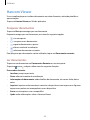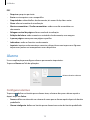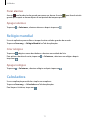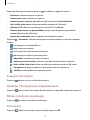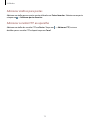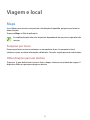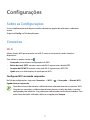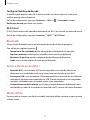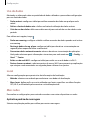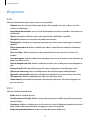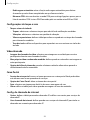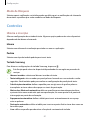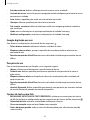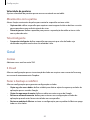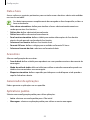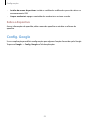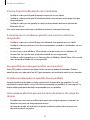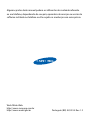Samsung SM-T531 Manual do usuário
- Categoria
- Celulares
- Tipo
- Manual do usuário

2
Sobre este manual
Este aparelho oferece alta qualidade de comunicação móvel e entretenimento utilizando
os altos padrões de qualidade e conhecimentos tecnológicos especializados Samsung. Este
manual do usuário foi desenvolvido especialmente para detalhar as funções e características
do tablet.
•
Por favor, leia este manual cuidadosamente antes de utilizar seu tablet de forma a
garantir um uso seguro e correto.
•
As descrições nesse manual são baseadas nas configurações padrão do tablet.
•
As imagens e as telas capturadas utilizadas neste manual podem apresentar diferenças
na aparência em relação ao produto atual.
•
O conteúdo neste manual pode apresentar diferenças entre o produto ou o
software fornecido pelos provedores de serviços ou operadoras e está sujeito a
mudanças sem nenhum aviso prévio. Para a última versão do manual, veja no site da
Samsung
, www.samsung.com.br
.
•
Conteúdos (de alta qualidade) que requerem altos usos do CPU e da memória RAM irão
afetar a performance geral do aparelho. Aplicações relacionadas ao conteúdo podem não
funcionar adequadamente dependendo das especificações do aparelho e do ambiente
em que é utilizado.
•
As funções disponíveis e serviços adicionais podem variar por aparelho, software ou
operadora de serviços.
•
As aplicações e suas funções podem variar de acordo com seu país, região ou especificações
do equipamento. A Samsung não é responsável por problemas no funcionamento causados
por aplicações de qualquer outro fornecedor diferente da Samsung.
•
A Samsung não é responsável por danos ou incompatibilidades causados por edição
do usuário das configurações no sistema operacional. Tentar personalizar o sistema
operacional pode fazer com que seu tablet ou aplicações não funcionem de forma
adequada.
•
Softwares, fontes de som, papéis de parede, imagens e outras mídias fornecidas com
este aparelho estão licenciados para uso limitado. A utilização destes materiais para
comercialização ou outros propósitos são infrações à lei dos direitos autorais. Os usuários
são inteiramente responsáveis pelo uso ilegal de mídia.
•
Tarifas adicionais podem ser cobradas por serviços de dados, tais como, mensagens,
transferir e baixar, sincronização automática ou utilizar serviços de localização. Para evitar
taxas adicionais, selecione um plano de dados adequado. Para mais detalhes, contate sua
operadora.

Sobre este manual
3
•
Aplicações padrão que vão instaladas no aparelho estão sujeitas a atualizações e podem
deixar de ser suportadas sem aviso prévio. Se você tiver dúvidas sobre qualquer aplicação
fornecida com o aparelho, contate o atendimento ao cliente Samsung. Para aplicações
instaladas pelo usuário contate as operadoras de serviço.
•
Alterar o sistema operacional do aparelho ou instalar softwares de fontes não oficiais
pode resultar em mau funcionamento do aparelho e corrupção ou perda de dados. Essas
ações são violações do seu contrato de licença Samsung e irá anular sua garantia.
Ícones de instrução
Aviso—situações que podem prejudicar você ou terceiros.
Atenção—situações que podem danificar seu tablet ou outro equipamento.
Nota— notas, dicas de uso ou informações adicionais.
Direitos autorais
Direitos autorais © 2014 Samsung Electronics.
Este manual está protegido pelas leis internacionais dos direitos autorais.
Parte alguma deste manual pode ser reproduzida, distribuída, ou transmitida em qualquer
meio, seja eletrônico ou mecânico, incluindo fotocopiadora, gravação ou armazenamento
em qualquer sistema de informação ou recuperação sem a prévia autorização por escrito da
Samsung Electronics.
Marcas registradas
•
SAMSUNG e o logo SAMSUNG são marcas registradas da Samsung Electronics.
•
Bluetooth
®
é uma marca registrada de Bluetooth SIG, Inc. worldwide.
•
Wi-Fi
®
, Wi-Fi Protected Setup
™
, Wi-Fi CERTIFIED
™
, Wi-Fi Direct
™
, Wi-Fi CERTIFIED
™
e o
logo Wi-Fi são marcas registradas da Wi-Fi Alliance.
•
Todas as outras marcas registradas e direitos autorais são de propriedade de seus
respectivos proprietários.

4
Índice
Primeiros Passos
6 Layout do aparelho
7 Teclas
8 Instalar o cartão microSIM ou USIM
9 Carregar a bateria
12 Inserir um cartão de memória
14 Ligar ou desligar seu tablet
14 Ao segurar o tablet
14 Bloquear ou desbloquear o tablet
15 Ajustar o volume
15 Mudar para o perfil Silencioso
Informações básicas
16 Ícones indicadores
17 Utilizar o touch screen
19 Rotacionar a tela
20 Movimentos com a palma
21 Notificações
22 Tela inicial
23 Tela de aplicações
25 Utilizar aplicações
25 Ajuda
26 Inserir texto
28 Conectar a uma rede Wi-Fi
28 Configurar contas de e-mail
29 Transferir arquivos
31 Proteger o tablet
32 Atualização do tablet
Comunicação
33 Telefone
37 Contatos
41 Mensagens
42 E-mail
43 Gmail
44 Hangouts
45 Google+
45 Fotos
Internet e rede
46 Internet
47 Chrome
48 Bluetooth
49 Screen Mirroring
Mídia
50 Música
51 Câmera
56 Galeria
59 Vídeo
60 YouTube

Índice
5
Configurações
77 Sobre as Configurações
77 Conexões
81 Dispositivo
87 Controles
89 Geral
93 Config. Google
Solução de problemas
Aplicações e lojas de mídia
61 Play Store
62 Samsung Apps
62 Play Livros
62 Play Filmes
63 Play Música
63 Play Games
63 Play Banca
Utilidades
64 Notas
65 S Planner
66 Dropbox
67 S Cloud
67 Drive
68 Hancom Viewer
70 Alarme
71 Relógio mundial
71 Calculadora
72 S Voice
72 Google
73 Pesquisa por voz
73 Meus Arquivos
Viagem e local
76 Maps

6
Primeiros Passos
Layout do aparelho
Tecla Aplicativos
recentes
Tecla Início
Touch screen
Tecla Volume
Tecla Ligar / Desligar
Tecla Voltar
Câmera frontal
Alto-falante
Câmera traseira
Antena principal
Microfone
Compartimento do
chip
Conector
multifuncional
Conector para fone
de ouvido
Antena do GPS
Compartimento do
cartão de memória
Alto-falante
•
Não cubra a área da antena com suas mãos ou outros objetos. Isto pode causar
problemas de conectividade ou esgotar a bateria.
•
Não utilize o protetor de tela. Isso gera mau funcionamento do sensor.
•
Não permita que a água entre em contato com o touch screen. A tela de seu
aparelho pode ter um mau funcionamento quando exposta a condições úmidas
ou à água.

Primeiros Passos
7
Teclas
Tecla Função
Ligar
•
Mantenha pressionada para ligar ou desligar o tablet.
•
Mantenha pressionada por mais de 7 segundos para reiniciar
o aparelho em caso de erros fatais, chamadas cortadas ou
travamentos.
•
Pressione para bloquear ou desbloquear o aparelho. O
aparelho muda para o modo de bloqueio quando o touch
screen é desativado.
Aplicações
recentes
•
Toque para abrir a lista de aplicações recentes.
Início
•
Pressione para retornar à Tela inicial.
•
Mantenha pressionada na Tela inicial para iniciar o Pesquisa
Google.
Voltar
•
Toque para retornar à tela anterior.
Volume
•
Pressione para ajustar o volume do aparelho.

Primeiros Passos
8
Instalar o cartão microSIM ou USIM
Insira o cartão microSIM ou USIM fornecido pela sua operadora de serviços.
Somente cartões microSIM funcionam no aparelho.
1
Abra a tampa do compartimento do cartão microSIM.
2
Insira o cartão microSIM ou USIM no tablet com os contatos dourados voltados para
baixo.
3
Empurre o cartão microSIM ou USIM para dentro do compartimento até que ele trave no
local.
•
Não insira o cartão de memória no compartimento do cartão microSIM. Se, por
acaso, um cartão de memória ficar preso no compartimento do cartão microSIM,
leve o tablet a uma Autorizada Samsung para remover o cartão de memória.
•
Tenha cuidado para não perder ou deixar terceiros utilizarem o cartão
microSIM ou USIM. A Samsung não se responsabiliza por quaisquer danos ou
inconveniências causados por perdas ou cartões roubados.
4
Feche a tampa do compartimento do cartão microSIM.

Primeiros Passos
9
Remover o cartão microSIM ou USIM
1
Abra a tampa do compartimento do cartão microSIM.
2
Retire o cartão microSIM gentilmente até ele se desconectar do tablet e depois retire-o.
3
Feche a tampa do compartimento do cartão microSIM.
Carregar a bateria
Use o carregador para carregar a bateria antes de usar o tablet pela primeira vez.
Utilize somente os carregadores, baterias e cabos aprovados pela Samsung. Utilizar
carregadores ou cabos não autorizados pode causar estouro na bateria ou danificar
seu tablet.
•
Quando a energia da bateria está fraca, o ícone da bateria aparece vazio.
•
Se a bateria estiver completamente descarregada, você não conseguirá ligar o
aparelho, mesmo que o carregador de bateria esteja conectado. Espere a bateria
descarregada carregar por alguns minutos antes de tentar ligar o aparelho.
•
Se utilizar várias aplicações ao mesmo tempo como: aplicações de rede ou
aplicações que precisem de conexão a outro dispositivo, a bateria descarregará
rapidamente. Para evitar desconectar da rede ou acabar com a bateria durante
uma transferência de dados, sempre use essas aplicações depois de carregar
completamente a bateria.

Primeiros Passos
10
Carregar a bateria com o carregador
Conecte a pequena extremidade do carregador no conector do carregador de bateria do
aparelho e, em seguida, conecte a extremidade grande do carregador em uma tomada.
Conectar o carregador incorretamente pode causar sérios danos ao tablet. Qualquer
dano causado por mau uso não é coberto pela garantia.
•
O tablet pode ser utilizado enquanto carrega, porém pode levar mais tempo para
carregar a bateria completamente.
•
Se o aparelho receber uma fonte de alimentação instável enquanto carrega, o
touch screen pode não funcionar. Se isto acontecer, desconecte o carregador.
•
O aparelho pode se aquecer enquanto carrega. Isto é normal e não deve afetar
a vida útil ou desempenho de seu tablet. Se a bateria aquecer mais do que o
normal, o carregador pode parar de funcionar.
•
Se o seu tablet não carregar adequadamente, leve-o a uma Autorizada Samsung.
Desconecte o aparelho do carregador depois que ele estiver completamente carregado.
Primeiro tire o conector do carregador de bateria do aparelho e depois, desconecte da
tomada.
Para economizar energia, retire o carregador quando não estiver em uso. O
carregador não possui um botão liga/desliga, então você deve retirá-lo da tomada
para evitar desperdício de energia. O carregador deve permanecer na tomada
quando em uso e facilmente acessível enquanto carrega.

Primeiros Passos
11
Verificar o status da bateria
Ao carregar a bateria quando o tablet está desligado, os seguintes ícones exibirão o status
atual da bateria:
Carregando
Completamente
carregado
Reduzir o consumo da bateria
Seu tablet oferece opções que ajudam a economizar a energia da bateria. Ao personalizar
essas opções e desativar funções de plano de fundo, você pode utilizar o tablet por mais
tempo entre carregamentos:
•
Quando não estiver utilizando o tablet, altere para o modo de espera ao pressionar a
tecla Liga/desliga.
•
Feche aplicações desnecessárias com o gerenciador de tarefas.
•
Desative a função Bluetooth.
•
Desative a função Wi-Fi.
•
Desative a sincronização automática das aplicações.
•
Diminua o tempo da luz de fundo.
•
Diminua o brilho da tela.

Primeiros Passos
12
Inserir um cartão de memória
Seu tablet aceita cartões de memória com capacidade máxima de 64 GB. Dependendo do
fabricante e do tipo do cartão, alguns cartões de memória podem não ser compatíveis com
seu tablet.
•
Alguns cartões de memória podem não ser totalmente compatíveis com o tablet.
Utilizar um cartão de memória incompatível pode danificar o aparelho ou o cartão
de memória ou corromper dados armazenados no cartão de memória.
•
Tenha cuidado ao inserir o cartão de memória com o lado direito para cima.
•
O tablet suporta apenas FAT e sistemas de arquivo exFAT para cartões de memória.
Ao inserir um cartão com uma estrutura de arquivo diferente, seu tablet irá
solicitar que o cartão seja formatado.
•
Excluir e gravar frequentemente diminuirá o tempo de vida útil do cartão de
memória.
•
Ao inserir um cartão de memória em seu dispositivo, o diretório do arquivo
aparecerá na pasta
SD Memory card
.
1
Abra a tampa do compartimento do cartão de memória.
2
Insira um cartão de memória com os contatos dourados virados para baixo.
3
Empurre o cartão para dentro do compartimento até que ele trave no local.
4
Feche a tampa do compartimento do cartão de memória.

Primeiros Passos
13
Remover o cartão de memória
Antes de remover o cartão de memória, primeiro desinstale para remoção segura. Na tela
inicial, toque em
→
Config.
→
Geral
→
Armazenamento
→
Remover o cartão SD
.
1
Abra a tampa do compartimento do cartão de memória.
2
Retire o cartão de memória gentilmente até ele se desconectar do tablet e depois
retire-o.
3
Feche a tampa do compartimento do cartão de memória.
Não remova um cartão de memória enquanto o tablet transfere ou acessa
informações. Ao fazer isso, dados podem ser perdidos ou corrompidos ou danificar o
cartão de memória do tablet. A Samsung não se responsabiliza por perdas causadas
por mau uso de cartões de memória danificados, incluindo perda de dados.
Formatar o cartão de memória
Formatar o cartão de memória em um computador pode causar incompatibilidade com seu
tablet. Formate o cartão de memória apenas no tablet.
Na tela inicial, toque em
→
Config.
→
Geral
→
Armazenamento
→
Formatar cartão SD
→
Formatar o cartão SD
→
Apagar tudo
.
Antes de formatar o cartão de memória, não se esqueça de fazer uma cópia de
segurança de todos os dados importantes armazenados em seu tablet. A garantia do
fabricante não cobre perda de dados em virtude de ações de usuários.

Primeiros Passos
14
Ligar ou desligar seu tablet
Se estiver ligando seu aparelho pela primeira vez, siga as instruções na tela para configurar
seu aparelho.
Mantenha pressionada a tecla Ligar por alguns segundos para ligar o aparelho.
•
Siga todos os avisos e instruções recomendados pelo pessoal autorizado em áreas
onde dispositivos sem fio são proibidos, tais como: aviões e hospitais.
•
Mantenha pressionada a tecla Liga/desliga e pressione
Modo Offline
para
desativar as funções de rede.
Para desligar o aparelho, mantenha a tecla Ligar pressionada e, em seguida, toque em
Desligar
.
Ao segurar o tablet
Não cubra a área da antena com suas mãos ou outros objetos. Isto pode causar problemas de
conectividade ou esgotar a bateria.
Bloquear ou desbloquear o tablet
Quando não estiver em uso, bloqueie o tablet para prevenir operações não desejadas.
Pressionar a tecla Liga/desliga desativa a tela e coloca o tablet no modo de bloqueio. O tablet
bloqueia automaticamente quando não utilizado por um determinado período de tempo.
Para desbloquear o tablet, pressione a tecla Liga/desliga ou a tecla Início quando o touch
screen estiver desativado e, em seguida, deslize seu dedo em qualquer direção.

Primeiros Passos
15
Ajustar o volume
Pressione a tecla de Volume para a esquerda ou para a direita para ajustar o volume do toque
do tablet ou ajustar o volume do som ao reproduzir músicas ou vídeos.
Mudar para o perfil Silencioso
Utilize um dos seguintes métodos:
•
Mantenha pressionada a tecla de Volume para baixo até alterar para o modo silencioso.
•
Mantenha pressionada a tecla Ligar e depois toque em
Silenciar
ou
Vibrar
.
•
Abra o painel de notificações no topo da tela e depois toque em
Som
ou
Vibrar
.

16
Informações básicas
Ícones indicadores
Os ícones exibidos no topo da tela fornecem informações sobre o status do tablet. Os ícones
listados na tabela abaixo são os mais comuns.
Ícone Significado
Sem sinal
Intensidade do sinal
Roaming (fora de área)
Rede GPRS conectada
Rede EDGE conectada
Rede UMTS conectada
Rede HSDPA conectada
Rede HSDPA+ conectada
Wi-Fi conectado
Função Bluetooth ativada
GPS ativado
Chamada em andamento
Chamada perdida
Sincronizado com a web
Conectado ao computador
Nenhum cartão microSIM ou USIM inserido
Novas mensagens de texto ou multimídia
Alarme ativado
Modo silencioso ativado
Modo vibrar ativo
Modo Offline ativado
Erro ocorreu ou cuidado necessário
Nível de energia da bateria

Informações básicas
17
Utilizar o touch screen
Utilize somente seus dedos para utilizar o touch screen.
•
Não permita que a tela entre em contato com outros dispositivos elétricos.
Descargas eletrostáticas podem causar mau funcionamento da tela.
•
Para evitar danos ao touch screen, não o toque com nenhum instrumento afiado e
não aplique pressão excessiva com a ponta de seus dedos.
•
O tablet pode não reconhecer seus gestos se você executá-los muito longe do
tablet ou ao usar acessórios de cores escuras, como luvas.
•
Deixar o touch screen inativo por longos períodos de tempo pode resultar em
falhas de imagem (imagem desvanecendo na tela) ou imagem fantasma. Desative
o touch screen quando não estiver utilizando o tablet.
Gestos manuais
Tocar
Para abrir uma aplicação, selecionar um item do menu, pressionar uma tecla na tela ou inserir
um caractere utilizando o teclado na tela, toque com um dedo.
Manter pressionado
Mantenha um item pressionado por mais de 2 segundos para acessar as opções disponíveis.

Informações básicas
18
Arrastar
Para mover um ícone, miniatura de imagem ou pré-visualizar uma nova localização,
mantenha-o pressionado e arraste-o para a posição desejada.
Tocar duas vezes
Toque duas vezes em uma página da internet ou imagem para aumentar o zoom. Toque duas
vezes novamente para retornar.
Deslizar
Deslize para a esquerda ou para a direita na Tela inicial ou na Tela de aplicações para visualizar
outro painel. Deslize para cima ou para baixo para percorrer em uma página da internet ou
em uma lista como a de contatos.

Informações básicas
19
Pinçar
Afaste dois dedos em uma página da internet, mapa ou imagem para aumentá-la. Junte seus
dedos para diminuir o zoom.
Rotacionar a tela
Muitas aplicações permitem a tela na orientação retrato ou paisagem. Rotacionar o tablet faz
com que a tela ajuste automaticamente para caber na nova orientação de tela.
Para prevenir a tela de rotacionar, abra o painel de notificações e desmarque
Rotação de tela
.
•
Algumas aplicações não permitem a rotação da tela.
•
Algumas aplicações exibem uma tela diferente dependendo da orientação.

Informações básicas
20
Movimentos com a palma
Use os movimentos com a palma para controlar o tablet ao tocar a tela.
Antes de utilizar os movimentos, certifique-se de que a função de movimento de palma
esteja ativada. Na Tela inicial, toque em
→
Config.
→
Controles
→
Movimento com a
palma
e depois arraste o cursor
Movimento com a palma
para a direita.
Capturar tela
Passe a lateral da mão pela tela para capturar uma imagem de tela. A imagem é salva em
Galeria
→
Screenshots
. Não é possível capturar uma imagem de tela ao utilizar algumas
aplicações.
Silenciar/pausar
Cubra a tela com a palma de sua mão para pausar a reprodução de mídia.
A página está carregando...
A página está carregando...
A página está carregando...
A página está carregando...
A página está carregando...
A página está carregando...
A página está carregando...
A página está carregando...
A página está carregando...
A página está carregando...
A página está carregando...
A página está carregando...
A página está carregando...
A página está carregando...
A página está carregando...
A página está carregando...
A página está carregando...
A página está carregando...
A página está carregando...
A página está carregando...
A página está carregando...
A página está carregando...
A página está carregando...
A página está carregando...
A página está carregando...
A página está carregando...
A página está carregando...
A página está carregando...
A página está carregando...
A página está carregando...
A página está carregando...
A página está carregando...
A página está carregando...
A página está carregando...
A página está carregando...
A página está carregando...
A página está carregando...
A página está carregando...
A página está carregando...
A página está carregando...
A página está carregando...
A página está carregando...
A página está carregando...
A página está carregando...
A página está carregando...
A página está carregando...
A página está carregando...
A página está carregando...
A página está carregando...
A página está carregando...
A página está carregando...
A página está carregando...
A página está carregando...
A página está carregando...
A página está carregando...
A página está carregando...
A página está carregando...
A página está carregando...
A página está carregando...
A página está carregando...
A página está carregando...
A página está carregando...
A página está carregando...
A página está carregando...
A página está carregando...
A página está carregando...
A página está carregando...
A página está carregando...
A página está carregando...
A página está carregando...
A página está carregando...
A página está carregando...
A página está carregando...
A página está carregando...
A página está carregando...
A página está carregando...
A página está carregando...
A página está carregando...
A página está carregando...
-
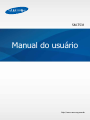 1
1
-
 2
2
-
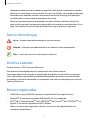 3
3
-
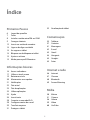 4
4
-
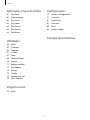 5
5
-
 6
6
-
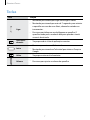 7
7
-
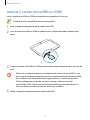 8
8
-
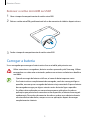 9
9
-
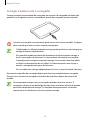 10
10
-
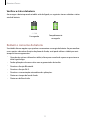 11
11
-
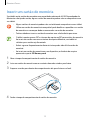 12
12
-
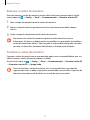 13
13
-
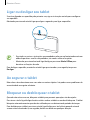 14
14
-
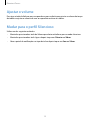 15
15
-
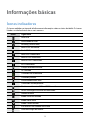 16
16
-
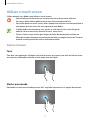 17
17
-
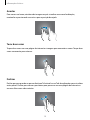 18
18
-
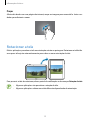 19
19
-
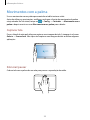 20
20
-
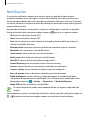 21
21
-
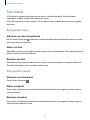 22
22
-
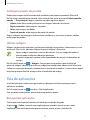 23
23
-
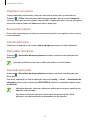 24
24
-
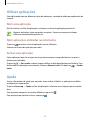 25
25
-
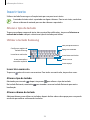 26
26
-
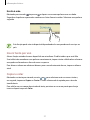 27
27
-
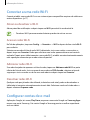 28
28
-
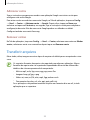 29
29
-
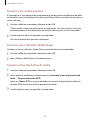 30
30
-
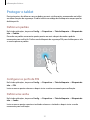 31
31
-
 32
32
-
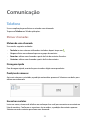 33
33
-
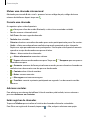 34
34
-
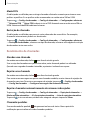 35
35
-
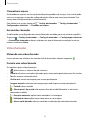 36
36
-
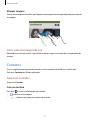 37
37
-
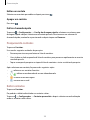 38
38
-
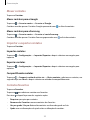 39
39
-
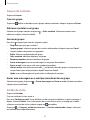 40
40
-
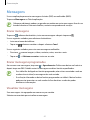 41
41
-
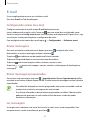 42
42
-
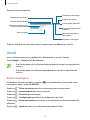 43
43
-
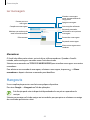 44
44
-
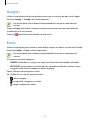 45
45
-
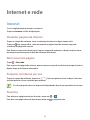 46
46
-
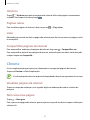 47
47
-
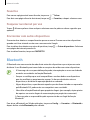 48
48
-
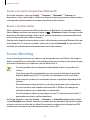 49
49
-
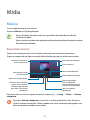 50
50
-
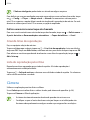 51
51
-
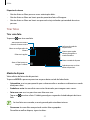 52
52
-
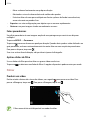 53
53
-
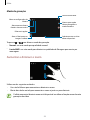 54
54
-
 55
55
-
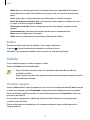 56
56
-
 57
57
-
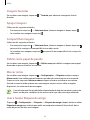 58
58
-
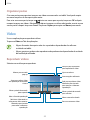 59
59
-
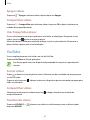 60
60
-
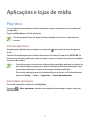 61
61
-
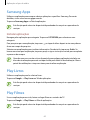 62
62
-
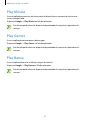 63
63
-
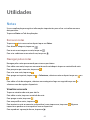 64
64
-
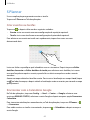 65
65
-
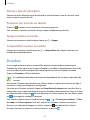 66
66
-
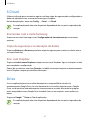 67
67
-
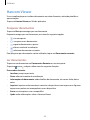 68
68
-
 69
69
-
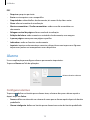 70
70
-
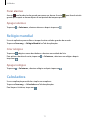 71
71
-
 72
72
-
 73
73
-
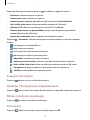 74
74
-
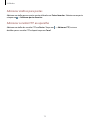 75
75
-
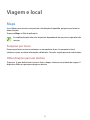 76
76
-
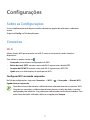 77
77
-
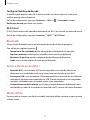 78
78
-
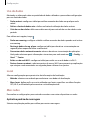 79
79
-
 80
80
-
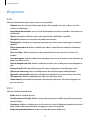 81
81
-
 82
82
-
 83
83
-
 84
84
-
 85
85
-
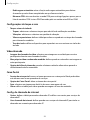 86
86
-
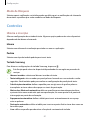 87
87
-
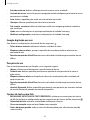 88
88
-
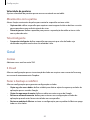 89
89
-
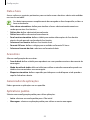 90
90
-
 91
91
-
 92
92
-
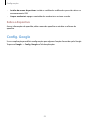 93
93
-
 94
94
-
 95
95
-
 96
96
-
 97
97
-
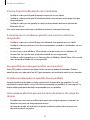 98
98
-
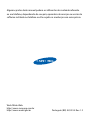 99
99
Samsung SM-T531 Manual do usuário
- Categoria
- Celulares
- Tipo
- Manual do usuário
Artigos relacionados
-
Samsung SM-T800 Manual do usuário
-
Samsung SM-G313M/DS Manual do usuário
-
Samsung SM-G130M/DS Manual do usuário
-
Samsung SM-G110B/DS Manual do usuário
-
Samsung SM-G355M/DS Manual do usuário
-
Samsung SM-G130BU/DS Manual do usuário
-
Samsung SM-T110 Manual do usuário
-
Samsung SM-T530 Manual do usuário
-
Samsung SM-T211 Manual do usuário
-
Samsung SM-G800H/DS Manual do usuário